| Oracle® Fusion Middleware Oracle Business Intelligence Mobileアプリケーション・デザイナ・ユーザーズ・ガイド 11g リリース1 (11.1.1) E52964-01 |
|
 前 |
| Oracle® Fusion Middleware Oracle Business Intelligence Mobileアプリケーション・デザイナ・ユーザーズ・ガイド 11g リリース1 (11.1.1) E52964-01 |
|
 前 |
この付録には、Oracle BI Mobileアプリケーション・デザイナの設定および保守を行う管理者向けの情報が掲載されています。
次のトピックが含まれます:
この項では、アプリケーション・ライブラリについて説明します。内容は、次のとおりです。
アプリケーション・ライブラリは、ユーザーがモバイル・デバイスから公開されたアプリケーションを表示、管理およびサブスクライブする場所です。ユーザーがブラウザからアプリケーション・ライブラリURLに移動する場合は、アクセスする権限があるアプリケーションへサブスクライブすることを選択できます。
管理者の視点からは、アプリケーション・ライブラリはライブラリとして動作するように構成されたカタログ内のフォルダです。アプリケーション・デザイナがアプリケーションを公開する場合、アプリケーションは、アプリケーション・ライブラリのフォルダへコピーされます。コンシューマがブラウザのアプリケーション・ライブラリURLを開く場合は、フォルダに公開されているアプリケーションと相互作用することができます。
アプリケーションへサブスクライブすると、「アプリケーション・ライブラリ」からカタログ内のユーザーの「マイ・フォルダ」フォルダへアプリケーションがコピーされます。これはユーザーのアプリケーション・ライブラリでアプリケーションを公開します。
アプリケーション・デザイナが自分のアプリケーションを公開するアプリケーション・ライブラリとなるように、ローカル・インスタンス上のフォルダを構成できます。また、別の(リモート)インスタンス上のアプリケーション・ライブラリに接続し、公開するようにインスタンスを構成することもできます。
たとえば、開発インスタンスと本番インスタンスがあると仮定します。両方のインスタンスでローカル・アプリケーション・ライブラリが定義されています。開発インスタンスには、リモート・ライブラリとして構成された本番インスタンスがあります。開発インスタンスを使用するアプリケーション・デザイナは、テストとレビューを行う設計時にローカル(開発)インスタンスにアプリケーションを公開します。アプリケーションが本番に対する準備が整ったら、開発インスタンスから「公開」オプションを使用し、リモートのアプリケーション・ライブラリ・オプションを使用して、本番インスタンスにアプリケーションを公開できます。
図A-4は、公開するアプリケーション・ライブラリの場所を選択するために使用可能な「リモート」および「ローカル」オプションを示しています。
次の項では、アプリケーション・ライブラリの設定、およびリモート・サーバーに公開する接続の有効化について説明します。
同一インスタンス上にアプリケーション・ライブラリを作成するようにローカル・アプリケーション・ライブラリを設定するには、次の操作を実行します。
カタログにフォルダを作成するには:
「カタログ」ページで、「共有フォルダ」を選択します。
「カタログ」ツールバーで、「新規」をクリックし、「フォルダ」を選択します。
A-5に示すように、フォルダ名を入力し、「OK」をクリックします。
「アプリケーション・ライブラリ」フォルダに対して権限を設定します。フォルダにアプリケーションを公開するアプリケーション・デザイナには、書込み権限が必要です。ライブラリにアプリケーションを表示するアプリケーション・コンシューマには、読取り権限が必要です。
アプリケーション・ライブラリとして指定したカタログにフォルダを登録するには、xmlp-server-config.xml構成ファイルにプロパティ・エントリを追加します。
構成ファイルを設定するには:
xmlp-server-config.xml ファイルを開きます。このファイルは、<DOMAIN_HOME>/config/bipublisher/repository/Admin/Configurationの下にあります。
xmlp-server-config.xmlに次のプロパティを追加します。
プロパティ: APPS_LIBRARY_FOLDER_LOCAL
説明: アプリケーション・ライブラリとして動作するようにカタログのフォルダを指定します。前のステップで作成した「共有フォルダ」の下にあるフォルダへのパスを入力します(パスに「共有フォルダ」は含めないでください)。
サンプル構成ファイルのエントリ:
<property name="APPS_LIBRARY_FOLDER_LOCAL" value="/Apps Library"/>
WebLogic Server管理コンソールでbimad (BI Mobileアプリケーション・デザイナ)アプリケーションを再起動します。
あるインスタンスに存在するアプリケーションを別のインスタンスのカタログに存在するアプリケーション・ライブラリに公開する場合は、リモート・アプリケーショ・ライブラリ接続を設定します。リモート・アプリケーション・ライブラリへの接続を有効化するには、接続するインスタンスの構成ファイルに接続情報を登録します。
リモート・アプリケーション・ライブラリへの接続を有効化するには:
xmlp-server-config.xml ファイルを開きます。このファイルは、<DOMAIN_HOME>/config/bipublisher/repository/Admin/Configurationの下にあります。
xmlp-server-config.xmlに次のプロパティを追加します。
表A-1 リモート・アプリケーション・ライブラリへの接続を有効化するための構成ファイルの設定
| プロパティ | 説明 | サンプル構成ファイルのエントリ |
|---|---|---|
|
|
リモート・サーバー上のカタログに「アプリケーション・ライブラリ」フォルダを指定します。 |
|
|
|
|
|
次のサンプルは、ローカルおよびリモート両方のアプリケーション・ライブラリが定義されている場合のエントリ例を示しています。
<property name="APPS_LIBRARY_FOLDER_REMOTE" value="/Apps Library"/>
<property name="MOBILE_APP_REMOTE_SERVER" value="http://example.com:7001/mobile/"/>
<property name="APPS_LIBRARY_FOLDER_LOCAL" value="/Apps Library Test"/>
WebLogic Server管理コンソールからbimad (BI Mobileアプリケーション・デザイナ)アプリケーションを再起動します。
アプリケーション・ライブラリのURLは、次の形式です。
http://<hostname>:<port>/mobile/appstore/
アプリケーション・ライブラリを構成した後で、ユーザーにこのURLを提供し、デバイス・ブラウザや後でブックマークで開けるようすることができます。
ユーザーは、「参照/管理」リージョンの下のOracle Business Intelligenceのホーム・ページからアプリケーション・ライブラリのURLにアクセスすることもできます。
通常、アプリケーションを実行しているすべてのユーザーがアクセスできるようにアプリケーション・ライブラリを構成します。ユーザーが自分のロールに適したアプリケーションのみ実行できるようにするには、各アプリケーションに固有の権限を適用します。公開機能を使用して、アプリケーション・ライブラリにアプリケーションをプロモートする場合は、公開する前にアプリケーションに権限を適用することをお薦めします。アプリケーションがアプリケーション・ライブラリにプロモートされると、元の権限設定が維持されます。
カタログの権限設定の詳細は、Oracle Fusion Middleware Oracle Business Intelligence Enterprise Editionユーザーズ・ガイドのOracle BIプレゼンテーション・カタログのオブジェクトの管理に関する項を参照してください。
BI Authorロールに割り当てられたデフォルトの権限により、Mobileアプリケーション・デザイナを使用できるようになります。特定のフォルダにアプリケーションを保存するには、ユーザーのロールに、ターゲット・フォルダの書込み権限も必要です。
BI Consumerロールに割り当てられたデフォルトの権限により、アプリケーションを表示できるようになります。
カスタム・ロールを作成する場合は、次のことが必要です。
Mobile Appデザイナにアクセスして、アプリケーションを作成するには、ロールに次の権限が含まれている必要があります: oracle.bi.publisher.developReport
アプリケーションを実行するには、ロールに次の権限が含まれている必要があります: oracle.bi.publisher.runReportOnline
アプリケーション・コンシューマは、アプリケーション・データ・ソースに適切な権限がある必要もあります。
開発環境、テスト環境および本番環境の間でアプリケーションを移動するには、BIプレゼンテーション・カタログから使用可能なアーカイブおよびアンアーカイブ機能を使用します。この機能の詳細は、Oracle Fusion Middleware Oracle Business Intelligence Enterprise Editionユーザーズ・ガイドを参照してください。
アーカイブを使用すると、カタログ全体、特定のフォルダ、またはマルチコンポーネント・オブジェクトを.catalogファイルにまとめ、その.catalogファイルをアップロードして、カタログ内のデータを別の場所にアンアーカイブできます。この処理によって、特定のデータをある環境から別の環境へ転送することができます。
アーカイブ・ファイルを作成する手順:
「カタログ」で、アーカイブするフォルダまたはアプリケーションに移動します。
「詳細」→「アーカイブ」の順に選択します。
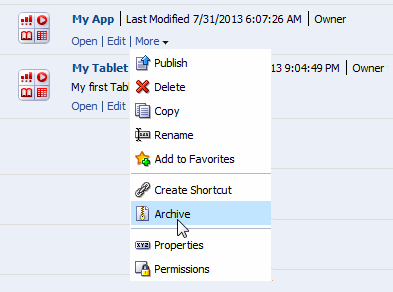
「アーカイブ」ダイアログで、フォルダまたはオブジェクトの権限およびタイムスタンプを保持するか、削除するかを指定します。
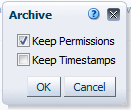
権限の保持: このオプションを使用して、オブジェクトまたはフォルダの既存の権限を維持します。このオプションを選択しない場合、アーカイブ・プロセスには権限が含まれません。アンアーカイブ時には、システムによって親フォルダの権限がすべてのオブジェクトおよびフォルダに割り当てられます。
タイムスタンプの保持: このオプションを使用して、オブジェクトまたはフォルダに割り当てられているCreationTime、LastModifiedおよびLastAccessedタイムスタンプを維持します。アンアーカイブ時には、オブジェクトまたはフォルダがアンアーカイブされた時点の時刻を示すようにLastModifiedタイムスタンプが更新されます。このオプションを選択すると、「プリファレンス」ダイアログの概要の貼付け領域の「古い」オプションが、アンアーカイブ時に使用可能になります。「古い」オプションを使用して、アーカイブ内にあるカタログ項目より古い既存のカタログ項目を上書きします。
このオプションを選択しない場合、アーカイブ・プロセスにタイムスタンプ情報は含まれず、「プリファレンス」ダイアログの概要の貼付け領域の「古い」オプションは使用できません。
「OK」をクリックして、アーカイブ・ファイルを保存します。
アーカイブ・ファイルをアンアーカイブする手順:
カタログで、アーカイブ・ファイルのアップロード先を選択します。
「詳細」→「アンアーカイブ」の順に選択します。
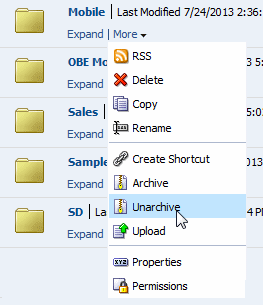
「アンアーカイブ」ダイアログで、アーカイブ・ファイルを参照して選択します。
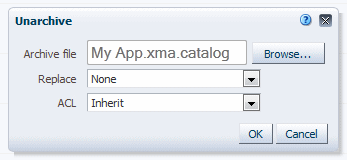
置換: 同じ名前の既存のフォルダまたはオブジェクトを置換するかどうか、また、その方法を指定します。次のオプションに注意してください。
すべて: このオプションを選択すると、既存のフォルダまたはオブジェクトが、アップロードするアーカイブ・ファイルに含まれる同じ名前のフォルダまたはオブジェクトに置き換えられます。
古い: このオプションを選択すると、すでに存在するもの以外のフォルダまたはオブジェクトが置換されます。ただし、これらがソースより古い場合を除きます。
なし: このオプションを選択すると、新規のフォルダまたはオブジェクトが追加されますが、既存のフォルダまたはオブジェクトは保持されます。
強制: このオプションを選択すると、すべてのフォルダまたはオブジェクトが追加および置換されます。
ACL: アンアーカイブ時の、アクセス・コントロール・リスト(ACL)を介したフォルダまたはオブジェクトへの権限の割当て方法を指定します。次のオプションに注意してください。
継承 - フォルダまたはオブジェクトの権限(ACL)を、新規親フォルダから継承します。
保存 - 必要に応じて元のマッピング・アカウントで保持されていた、フォルダまたはオブジェクトの権限(ACL)を保持します。
作成 - 必要に応じて元の作成およびマッピング・アカウントで保持されていた、フォルダまたはオブジェクトの権限(ACL)を保持します。
「OK」をクリックします。
Oracle BI Enterprise Editionにシングル・サインオンが構成されている場合、Oracle BI Mobileアプリケーション・デザイナをシングル・サインオン・プロバイダとともにパートナー・アプリケーションとして登録する必要があります。
たとえば、Oracleシングル・サインオンの実装では、次の場所ディレクティブを$ORACLE_HOME/instances/instance1/config/OHS/ohs1/mod_wl_oh.confファイル設定に追加します。
<Location /mobile> SetHandler weblogic-handler </Location>
シングル・サインオン・プロバイダの特定の要件については、シングル・サインオン・プロバイダ・ドキュメントを参照してください。『Oracle Fusion Middleware Oracle Business Intelligence Enterprise Editionセキュリティ・ガイド』も参照してください。